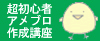「画像をお持ち帰り」する方法
画像やバナーを「お持ち帰りください」って、
よくブログで、見かけますよね?
でも、「お持ち帰りって?」って
思ったことがある方も、おられるのでは?
今回は、他の人のブログやサイトにアップされている
バナーや画像の「お持ち帰り」方法を、紹介します☆
(1)まず、持ち帰りたい画像の上で、右クリックします。
(3)パソコン上のどこに画像を保存するか、指定します。
(4)画像の名前を入力して、「保存」ボタンをクリック。
(5)パソコンの画面上に、画像が保存されました。
パソコンに保存した画像を、
「画像フォルダ」にアップロードすれば、
ブログで画像を使うことができます☆
【関連記事】
記事に画像を挿入する(アメブロ編)
複数の画像が簡単に挿入できる新機能(アメブロ編)
画像の貼りつけ位置の指定(アメブロ編)
画像をフリースペースに貼る方法
プロフィール画像を変更する方法
パソコン画面を画像化・トリミングする方法
画像をブログ用に縮小【ブログ画像の適正サイズ】
バナーが貼り付けられる位置
ブログにバナーを貼り付ける方法
バナーのHTMLタグについて
バナーのHTMLタグ
シンプルで簡単なバナーを作ってみよう!(1)
シンプルで簡単なバナーを作ってみよう!(2)